Voici un guide pour le téléchargement, l'installation, la désinstallation et la réinstallation de Microsoft/Windows Defender sur Windows 10/11. Utilisez ce meilleur logiciel antivirus gratuit pour Windows afin de protéger votre ordinateur contre les menaces. Pour d'autres conseils de dépannage informatique, visitez le site officiel du logiciel MiniTool.
Ce post présente principalement comment télécharger Windows Defender sur un ordinateur Windows 10/11. 3 méthodes sont proposées pour vous permettre d’obtenir l’appli Microsoft Defender. Vous pouvez également apprendre comment désinstaller et réinstaller Windows Defender sur Windows 10/11, comment corriger le problème Windows Defender ne peut pas s’ouvrir/démarrer, comment récupérer les fichiers supprimés ou perdus de votre PC, etc.
À lire également: Apprenez les meilleurs conseils et astuces pour récupérer les données du disque dur sur Windows 11/10/8/7.
About Windows Defender À propos de Windows Defender
Windows Defender, également connu sous le nom de Microsoft Defender ou Windows Security, est un programme antivirus 100 % gratuit développé par Microsoft. Il est inclus dans Windows 11/10/8/8.1/7/Vista.
Windows Defender propose 4 modes d’analyse: analyse complète, analyse rapide, analyse personnalisée et analyse hors ligne.
Les utilisateurs peuvent ouvrir Windows Defender sur Windows 10/11 et activer ou désactiver la protection en temps réel, activer ou désactiver le pare-feu et la protection réseau, changer les paramètres d’analyse automatique, ajuster les paramètres de protection avancée, et plus encore.
Consultez plus d’informations sur comment rester protégé avec Windows Security.
Comment télécharger et installer Windows Defender sur Windows 10/11
Windows Defender est automatiquement installé gratuitement sur tous les PC exécutant Windows 11/10/8/7. Si vous ne trouvez pas Windows Defender sur votre ordinateur, vous avez généralement 3 méthodes pour obtenir Windows Defender.
Méthode 1. Mettre à jour l’OS Windows
Vous pouvez essayer de mettre à jour Windows 11/10 vers la dernière version pour voir si Windows Defender revient.
Pour mettre à jour votre système, cliquez sur Démarrer -> Paramètres -> Mise à jour et sécurité (Confidentialité et sécurité) -> Mise à jour Windows -> Rechercher des mises à jour. Vous pouvez également utiliser cette méthode pour mettre à jour Windows Defender vers la dernière version sur Windows 10/11.
Méthode 2. Télécharger et installer manuellement Windows Defender sur Windows 10/11
- Ouvrez Microsoft Store sur votre ordinateur Windows. Pour Windows 11, cliquez sur l’icône Microsoft Store dans la barre de tâches pour l’ouvrir. Vous pouvez également appuyer sur Windows + S, rechercher Microsoft Store dans le champ de recherche et cliquer sur l’application Microsoft Store pour l’ouvrir.
- Dans Microsoft Store, tapez Microsoft Defender Preview dans le champ de recherche et choisissez l’application Microsoft Defender Preview.
- Cliquez sur le bouton Obtenir ou Obtenir dans l’appli Store pour télécharger Microsoft Defender pour Windows 10 ou 11.
Méthode 3. Trouver des sites tiers de téléchargement de Windows Defender
Vous pouvez également trouver des sites tiers fiables pour obtenir Microsoft Defender. Certains sites sont répertoriés ci-dessous à titre de référence, mais vous devez déterminer par vous-même si le site de téléchargement de Windows Defender est fiable.
- https://windows-defender.en.softonic.com/download
- https://downloads.digitaltrends.com/windows-defender/windows
- https://www.filehorse.com/download-windows-defender-64/
- https://download.cnet.com/Microsoft-Windows-Defender/3000-8022_4-55082.html
Connexe: Comment activer ou désactiver Microsoft Defender sous Windows 11
Télécharger Microsoft Defender pour Android à partir de Google Play Store
Si vous souhaitez télécharger Microsoft Defender pour Android, ouvrez le Play Store sur votre appareil, recherchez Microsoft Defender et appuyez sur le bouton Installer pour télécharger et installer Microsoft Defender sur votre téléphone ou tablette Android.
Comment désinstaller et réinstaller Windows Defender sur Windows 10/11
Si vous souhaitez désinstaller l’appli intégrée Windows Defender sur Windows 10/11, il se peut que vous deviez utiliser Windows PowerShell pour le faire. Référez-vous à ce post: Comment désinstaller, restaurer et réinstaller les applis intégrées de Windows 10.
Si vous téléchargez et installez Microsoft Defender à partir du Microsoft Store ou d’autres sites Web tiers, ouvrez le Panneau de configuration de Windows, faites un clic droit sur l’application Microsoft Defender et sélectionnez Désinstaller pour la supprimer de votre ordinateur.
Après avoir désinstallé Windows Defender, suivez les instructions ci-dessus pour réinstaller Windows Defender si vous le souhaitez.
Corriger Windows Defender ne peut pas ouvrir/démarrer sur Windows 10/11
Si vous ne pouvez pas ouvrir Windows Defender sur votre ordinateur, essayez les 10 conseils ci-dessous pour voir s’ils peuvent aider à ramener cette appli antivirus gratuite à un fonctionnement normal.
Correctif 1. Redémarrez votre ordinateur et essayez d’ouvrir à nouveau Windows Defender.
Correctif 2. Mettez à jour le système Windows.
Suivez le guide ci-dessus pour mettre à jour votre OS Windows 10 ou 11 afin de voir si Windows Security peut à nouveau fonctionner normalement.
Correctif 3. Exécutez une analyse SFC.
Vous pouvez effectuer une analyse du système pour réparer les éventuels fichiers système corrompus de votre appareil.
- Appuyez sur Windows + R, tapez cmd et appuyez sur Ctrl + Shift + Enter pour ouvrir l’invite de commandes de Windows.
- Tapez la commande sfc /scannow et appuyez sur Enter pour exécuter l’outil SFC afin de vérifier et de corriger automatiquement les fichiers système corrompus. Si cette commande ne fonctionne pas, tapez la commande DISM /Online /Cleanup-image /RestoreHealth et appuyez sur Enter pour exécuter d’abord cette commande.
Correctif 4. Réinitialisez l’application Windows Defender.
Si Windows Defender ne fonctionne pas bien sur votre ordinateur, suivez l’opération ci-dessous pour réinitialiser les paramètres par défaut de l’application et voir si cela peut vous aider.
- Appuyez sur Windows + X et sélectionnez Windows PowerShell (Admin). Pour Windows 11, sélectionnez Windows Terminal (Admin).
- Tapez la commande: Get-AppxPackage Microsoft.SecHealthUI -AllUsers | Reset-AppxPackage. Appuyez sur Enter pour exécuter la commande.
Correctif 5. Désinstallez et réinstallez Windows Defender. Les instructions sont présentées ci-dessus.
Correctif 6. Désactivez tout logiciel antivirus tiers sur votre ordinateur, car il peut être en conflit avec le programme antivirus Windows Defender.
Correctif 7. Utilisez un logiciel antivirus tiers.
Si Windows Defender a des problèmes ou ne peut pas fonctionner sur votre ordinateur, vous pouvez recourir à un logiciel antivirus tiers gratuit pour Windows 10/11.
Correctif 8. Démarrez Windows en mode sans échec pour voir si Windows Defender peut s’ouvrir et fonctionner sans problème.
Correctif 9. Effectuez une restauration du système. Si vous préférez toujours Windows Defender et que vous ne voulez pas utiliser d’autres applications antivirus, essayez de restaurer votre système Windows à un état antérieur pour voir si l’application Windows Security peut fonctionner correctement.
Correctif 10. Si Windows Defender ne fonctionne pas et que vous avez d’autres problèmes sur votre ordinateur, réinstallez votre système d’exploitation Windows.
Comment récupérer gratuitement les fichiers supprimés/perdus sur Windows 10/11
Si votre ordinateur a des problèmes et que vous avez perdu des données importantes, essayez un programme de récupération de données professionnel pour restaurer les données perdues de votre PC.
MiniTool Power Data Recovery est un programme de récupération de données qui vous aide à récupérer des données dans diverses situations de perte de données. Vous pouvez l’utiliser pour récupérer des fichiers supprimés définitivement, récupérer des données à partir d’un disque dur corrompu/formaté, récupérer des données après une infection par un logiciel malveillant/virus, récupérer des données lorsque le PC ne démarre pas, etc. À moins que le disque dur ne soit physiquement endommagé et ne puisse être reconnu par votre ordinateur, vous pouvez essayer cet outil pour restaurer les données.
En ce qui concerne les appareils pris en charge, vous pouvez utiliser MiniTool Power Data Recovery pour récupérer tous les fichiers supprimés/perdus d’un PC ou d’un ordinateur portable Windows, d’une clé USB, d’une carte mémoire, d’un disque dur externe, d’un SSD, etc.
Téléchargez et installez MiniTool Power Data Recovery sur votre PC ou ordinateur portable Windows, puis consultez le guide ci-dessous pour savoir comment l’utiliser pour récupérer des données.
MiniTool Power Data Recovery FreeCliquez pour télécharger100%Propre et sûr
- Lancez MiniTool Power Data Recovery pour accéder à son interface principale.
- Dans l’interface principale, choisissez le lecteur ou le périphérique à analyser. Si vous savez quel lecteur contient vos fichiers supprimés/perdus, sélectionnez le lecteur cible sous Lecteurs logiques et cliquez sur Analyser. Si vous ne savez pas quel lecteur analyser, cliquez sur l’onglet Périphériques, sélectionnez l’ensemble du disque ou du périphérique et cliquez sur Analyser. Pour un périphérique externe, vous devez le connecter à votre ordinateur Windows au préalable.
- Laissez le logiciel terminer l’analyse. Après cela, vérifiez le résultat de l’analyse et voyez si les fichiers cibles sont répertoriés. Si c’est le cas, cochez ces fichiers et cliquez sur Enregistrer. Ensuite, choisissez un nouvel emplacement préféré pour stocker les fichiers récupérés.
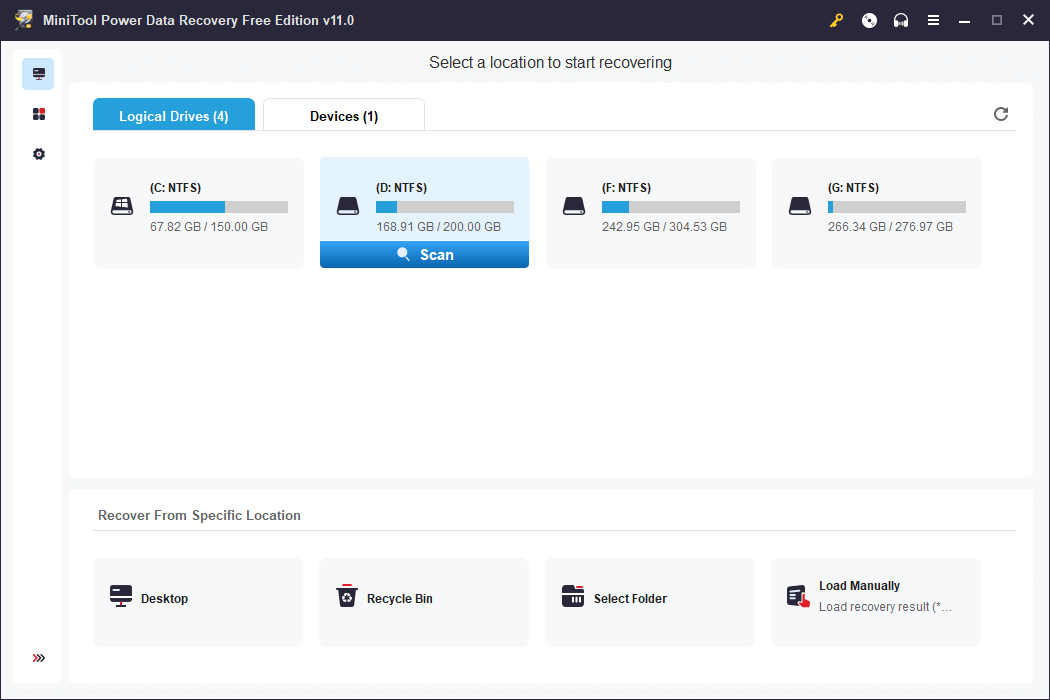
Gestionnaire de partitions de disque gratuit pour Windows 11/10/8/7
Si votre ordinateur a des problèmes ou si vous avez réinstallé votre OS, il se peut que vous ayez besoin d’un gestionnaire de partitions professionnel pour repartitionner le disque dur ou gérer les disques durs sous d’autres aspects.
MiniTool Partition Wizard est un gestionnaire de partitions de disque dur gratuit et populaire pour Windows. Il vous permet de gérer les disques durs et les partitions sous tous les aspects.
Concernant la gestion des partitions, vous pouvez l’utiliser pour créer, supprimer, étendre, redimensionner, diviser, fusionner, formater, effacer des partitions, convertir le format des partitions, vérifier les erreurs du système de fichiers, changer la lettre du lecteur, et plus encore.
Concernant la gestion du disque, vous pouvez utiliser MiniTool Partition Wizard pour migrer l’OS vers SSD/HD, copier le disque, récupérer les partitions perdues, convertir le format du disque, effacer le disque, tester la vitesse du disque dur, analyser l’espace du disque dur, et bien plus encore.
Ce gestionnaire de partitions est extrêmement facile à utiliser et répond à tous vos besoins en matière de gestion de disque dur. Il est gratuit et propre. Vous pouvez télécharger et installer MiniTool Partition Wizard sur votre PC ou ordinateur portable Windows pour le tester dès maintenant.
MiniTool Partition Wizard FreeCliquez pour télécharger100%Propre et sûr
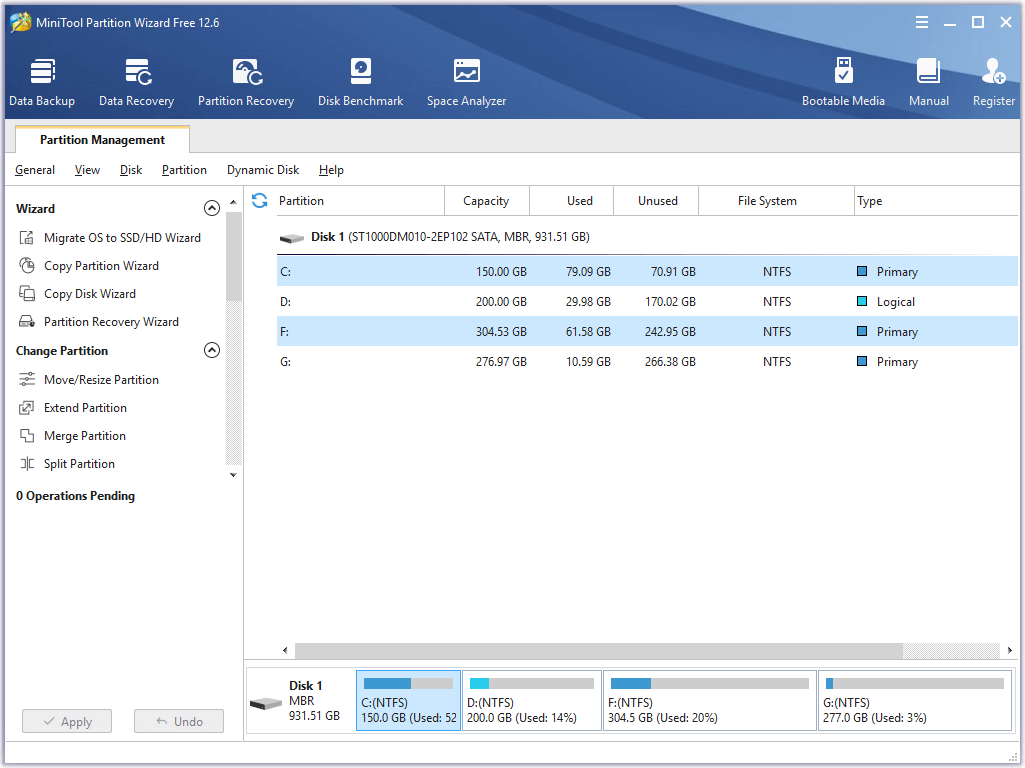
Logiciel de sauvegarde PC gratuit pour Windows 10/11
Pour la sauvegarde du système et des données sur un PC, vous pouvez utiliser un outil professionnel gratuit de sauvegarde de PC.
MiniTool ShadowMaker est l’un des meilleurs utilitaires gratuits de sauvegarde de PC qui prend en charge la sauvegarde du système Windows et la sauvegarde des fichiers.
Vous pouvez l’utiliser pour créer facilement une image système de sauvegarde de votre OS Windows et restaurer votre OS à partir des sauvegardes lorsque cela est nécessaire.
En tant qu’application professionnelle de sauvegarde pour PC, vous pouvez également l’utiliser pour sauvegarder n’importe quel fichier sur votre ordinateur à une vitesse rapide. Vous pouvez facilement sélectionner des fichiers, des dossiers ou des partitions à sauvegarder sur des disques durs externes ou des clés USB. Vous pouvez même sélectionner tout le contenu du disque à sauvegarder.
Par ailleurs, il propose également un autre module de sauvegarde: Synchronisation de fichiers. Vous pouvez facilement synchroniser les données avec le périphérique cible pour effectuer une sauvegarde.
De nombreuses autres fonctionnalités de sauvegarde sont fournies, par exemple le clonage de disque, la sauvegarde automatique, la sauvegarde incrémentielle, etc.
Utilisez cet outil de sauvegarde PC gratuit pour garder vos données informatiques en sécurité.
MiniTool ShadowMaker TrialCliquez pour télécharger100%Propre et sûr
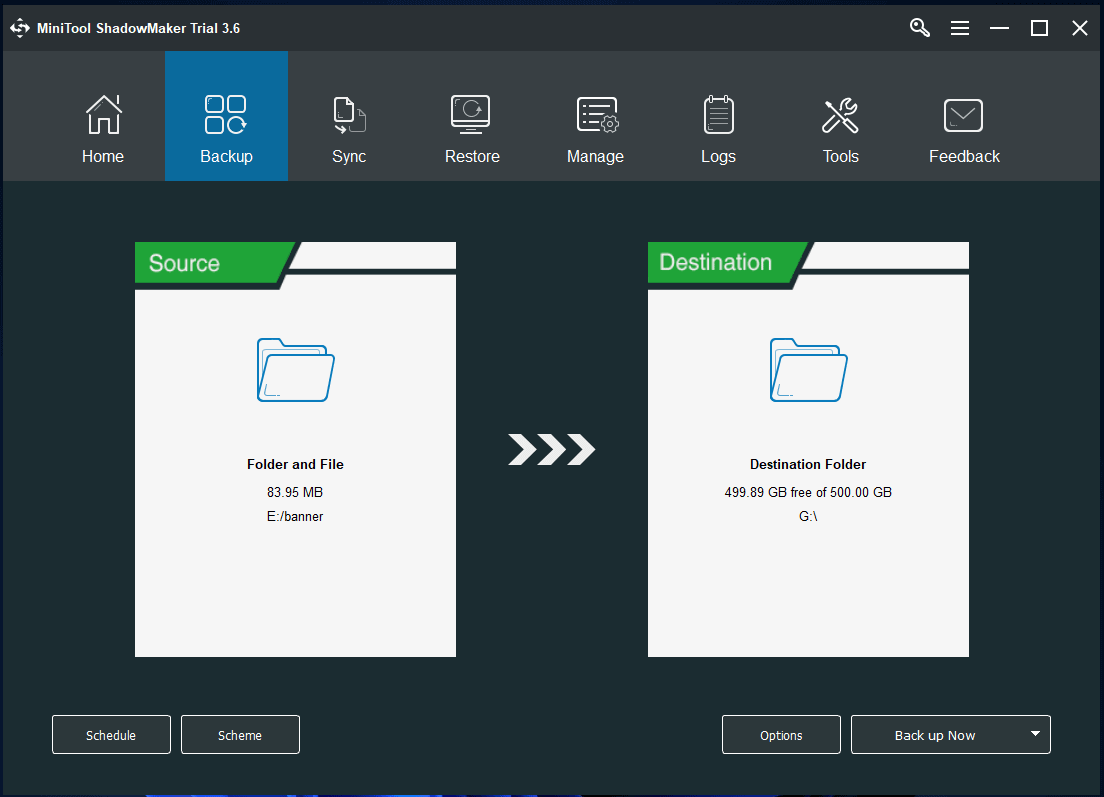
Conclusion
Ce post propose un guide pour le téléchargement, l’installation, la désinstallation et la réinstallation de Windows Defender sur Windows 10/11. Quelques conseils pour vous aider à corriger le problème de Windows Defender qui ne fonctionne pas ou ne peut pas s’ouvrir sont également fournis. Quelques outils Windows gratuits sont proposés pour vous aider à récupérer vos données, à sauvegarder votre système et vos données, et à gérer la partition de votre disque. J’espère que cela vous aidera.
Si vous rencontrez des problèmes lors de l’utilisation des produits du logiciel MiniTool, contactez-nous à [email protected].

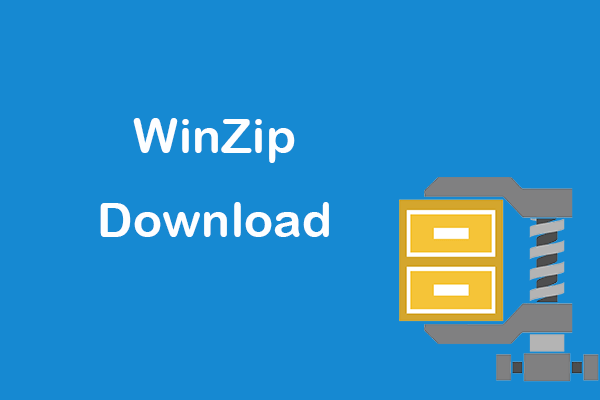
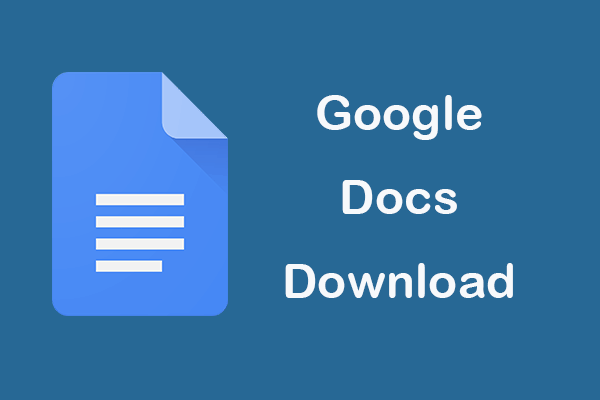
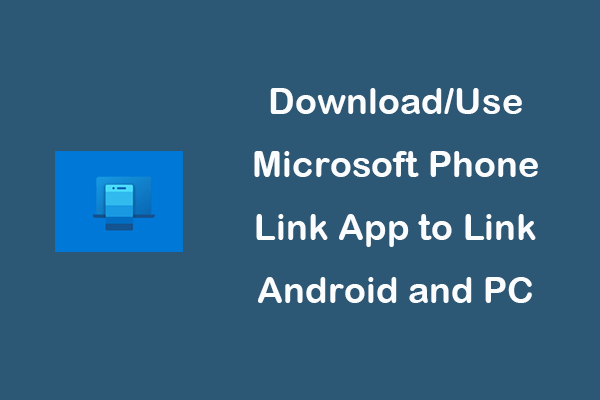
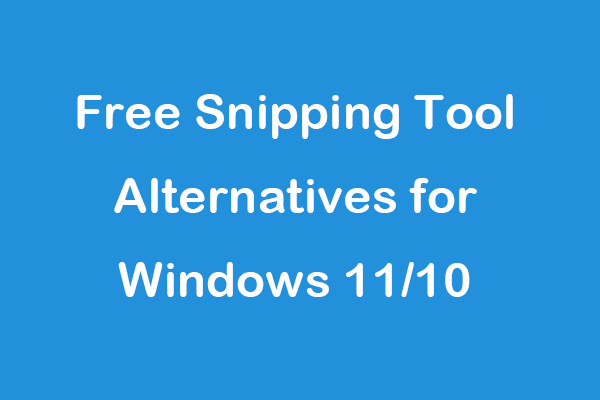
Commentaires des utilisateurs :